华硕笔记本电脑如何重装系统华硕笔记本电脑重装系统教程
2023年01月11日 09:39:15
小猪
Win10教程
很多用户在使用华硕笔记本的时候,都觉得用久了系统总是会出现一些问题,而且速度经常很慢,所以想要重装系统来解决这些问题。小编为大家带来华硕笔记本系统重装教程。
华硕笔记本如何重装系统
Step 1. 以管理员权限启动软件ultraiso,在打开界面的本地目录下找到你的安装镜像所在位置。

Step 2. 双击安装图片,弹出详细信息。点击菜单中的开始-写入硬盘镜像,打开界面,选择您要作为启动盘的U盘。如果U盘里面有东西,点击格式化再写入,否则直接点击写入,等待写入完成,然后关闭软件,此时启动盘就制作完成了。
Step 3. 这一步是从U盘启动。按照这个操作设置好后,重启,进入U盘重启。启动F2(不同电脑不同,看说明书)进入BIOS————选择“Boot”菜单“Hard Disk Drives”下---设置“1st Drive”为你的U盘---返回上一个界面,选择“Boot Device Priority”。将“1st Boot Device”设置为您的U盘---按F10保存设置并退出。

Step 4. 重新启动并开始安装。
注意:重启时,请立即拔出U盘,或将重启方式改为硬盘启动(即改回原来的方式),否则会重新走一遍安装过程。
Step 5. 重启后,开始各项设置。设置好后就可以进入桌面了。
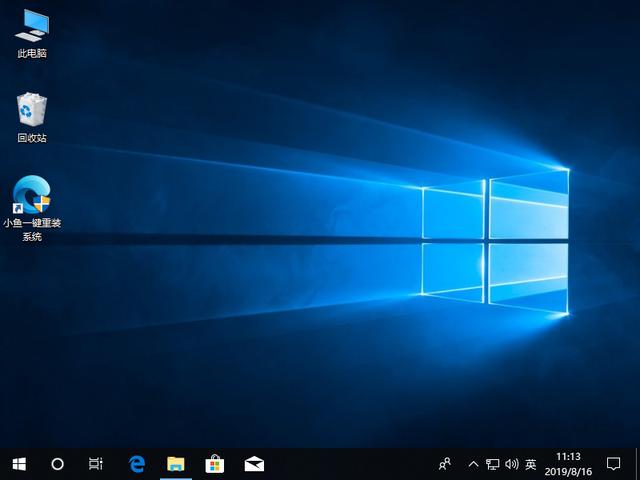
以上就是华硕笔记本如何重装系统,华硕笔记本电脑重装系统教程的全部内容,希望对各位朋友有所帮助。
很赞哦! (
)

